Mikrofon in RDP-Sitzung aktivieren und verwenden – Umfassender Leitfaden
Das Remote Desktop Protocol (RDP) ist ein unverzichtbares Tool für den Fernzugriff auf entfernte Systeme. Die Nutzung eines Mikrofons in einer RDP-Sitzung kann jedoch herausfordernd sein. Häufige Probleme wie Audio-Weiterleitungsfehler oder falsche Konfigurationen erschweren die Einrichtung und Nutzung.
Dieser Leitfaden erklärt Ihnen schrittweise, was Sie über die besten Methoden zur Mikrofonweiterleitung in RDP-Sitzungen wissen müssen. Sie lernen: Integrierte Windows-Methoden, nützliche Tipps, sowie Drittanbieter-Tools, einschließlich USB Network Gate (UNG). Mit leicht verständlichen Anleitungen erhalten Sie Lösungen für Ihre verschiedenen Anforderungen. Nach der Lektüre dieses Leitfadens wissen Sie genau, wie Sie ein Mikrofon einfach in einer RDP-Sitzung weiterleiten und verwenden können. So gestalten Sie Ihre Fernarbeit effizienter und produktiver.
Native Methoden zur Mikrofonweiterleitung in RDP
Wenn es darum geht, die Mikrofonweiterleitung in RDP-Sitzungen zu aktivieren, sind die integrierten Windows-Optionen in der Regel die einfachste und zuverlässigste Lösung. Diese Methoden erfordern keine zusätzliche Software, was sie ideal für Benutzer macht, die eine schnelle und unkomplizierte Einrichtung bevorzugen.
Wichtige Hinweise vor der Einrichtung der RDP-Mikrofonweiterleitung:
- Hardware & Treiber: Stellen Sie sicher, dass die Treiber Ihres Mikrofons korrekt installiert und funktionstüchtig sind. Einige USB-Mikrofone erfordern möglicherweise zusätzliche Software.
- RDP-Kompatibilität: Überprüfen Sie, ob Ihre RDP-Version die Audio-Weiterleitung unterstützt. Ältere Versionen enthalten diese Funktion möglicherweise nicht.
- Netzwerkkonfiguration: Vergewissern Sie sich, dass Ihr Netzwerk die RDP-Audio-Weiterleitung zulässt und dass keine Firewalls oder Netzwerkbeschränkungen die Weiterleitung blockieren.
- Sicherheit: Aktivieren Sie verschlüsselte RDP-Sitzungen, um Ihre Audiodaten vor Sicherheitsbedrohungen zu schützen.
Tipp: Wenn Sie diese Faktoren sorgfältig überprüfen, gewährleisten Sie eine stabile, sichere und reibungslose Einrichtung der Mikrofonweiterleitung in Ihrer RDP-Sitzung.
1. RDP-Client-Einstellungen konfigurieren
Diese Methode ermöglicht es Ihnen, die Einstellungen direkt im RDP-Client (mstsc) anzupassen. Sie bietet eine schnelle und einfache Lösung, die keine Administratorrechte erfordert und daher ideal für die meisten Benutzer ist.
Wichtige Hinweise vor der Konfiguration:
- Prüfen Sie, ob sowohl das lokale als auch das entfernte System die Audio-Weiterleitung unterstützen. Ältere RDP-Clients oder Server mit eingeschränkten Einstellungen blockieren diese Funktion möglicherweise.
- Überprüfen Sie die Mikrofontreiber auf Ihrem lokalen System und stellen Sie sicher, dass diese ordnungsgemäß funktionieren.
- Achten Sie auf mögliche Netzwerkbeschränkungen, z. B. gesperrte Ports, die die Audio-Weiterleitung verhindern könnten.
Schritt-für-Schritt-Anleitung:
- Öffnen Sie den RDP-Client (mstsc).
- Klicken Sie unten auf "Optionen anzeigen" (Show Options).
- Wechseln Sie zum Reiter "Lokale Ressourcen" (Local Resources).
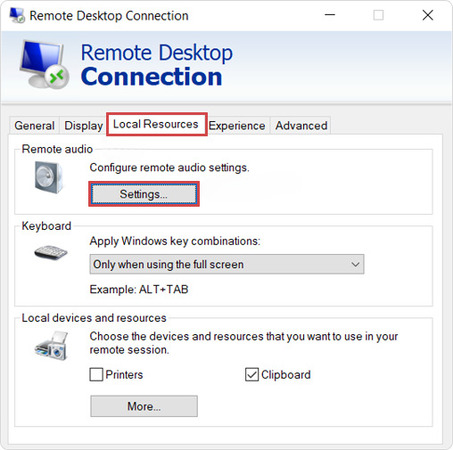
- Unter "Remoteaudio" klicken Sie auf "Einstellungen" (Settings).
- Aktivieren Sie die Option "Von diesem Computer aufnehmen" (Record from this computer).
- Setzen Sie "Remoteaudio-Wiedergabe" (Remote audio playback) auf "Auf diesem Computer wiedergeben" (Play on this computer).
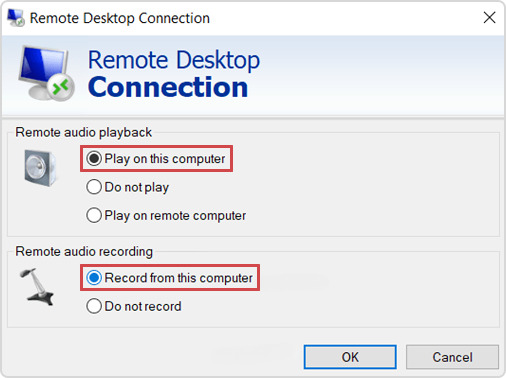
- Klicken Sie auf "OK", um die Einstellungen zu speichern.
- Verbinden Sie sich mit dem Remote-Desktop und prüfen Sie, ob das Mikrofon funktioniert.
Vorteile der Methode:
- Einfache Konfiguration ohne komplexe Prozesse
- Keine Administratorrechte oder Systemänderungen erforderlich
- Schnelle Einrichtung für die meisten Anwendungsfälle
Nachteile der Methode:
- Begrenzt auf grundlegende RDP-Funktionen
- Kann bei komplexen Setups oder spezieller Hardware fehlschlagen
2. Gruppenrichtlinienkonfiguration (Group Policy Configuration)
Diese Methode eignet sich besonders für IT-Administratoren oder Benutzer, die mehrere Systeme verwalten. Hierbei werden Gruppenrichtlinien (Group Policy) verwendet, um die Audio-Weiterleitung zu aktivieren.
Wichtige Hinweise vor der Konfiguration:
- Administratorrechte: Stellen Sie sicher, dass Sie über Administratorrechte verfügen, um die Gruppenrichtlinieneinstellungen zu ändern.
- Domänenrichtlinien: Überprüfen Sie, ob domänenweite Gruppenrichtlinien lokale Änderungen überschreiben könnten.
- Dienstneustart: Starten Sie die Remotedesktopdienste (Remote Desktop Services) nach den Änderungen neu, um diese zu aktivieren.
Schritt-für-Schritt-Anleitung:
- Drücken Sie Win + R, geben Sie gpedit.msc ein und klicken Sie auf "OK".
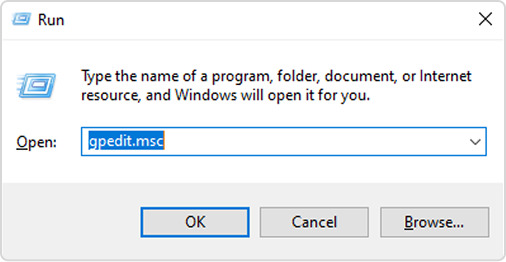
- Gehen Sie zu: Computer-konfiguration > Administrative Vorlagen > Windows-Komponenten > Remotedesktopdienste > Remotedesktop-Sitzungshost > Geräte- und Ressourcenweiterleitung
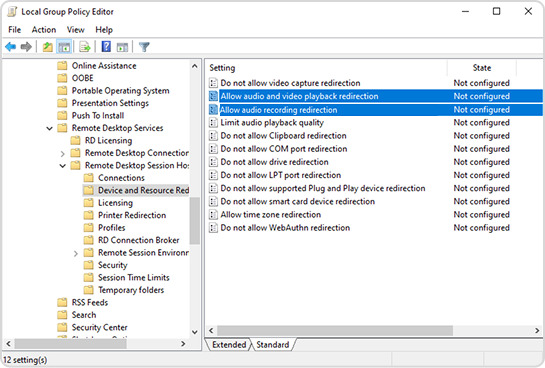
- Folgende Richtlinien aktivieren:
a. "Audio- und Video-Wiedergabeumleitung zulassen"
b. "Audioaufnahme-Umleitung zulassen"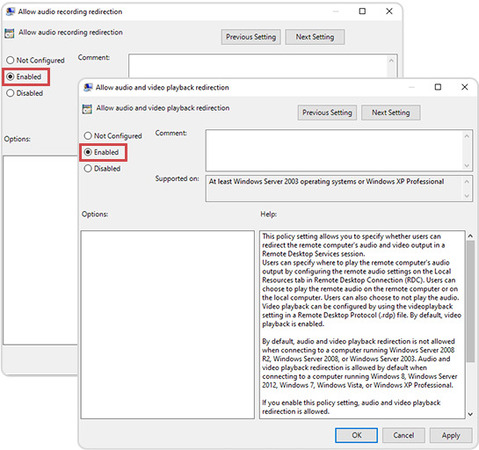
- Änderungen übernehmen: Schließen Sie den Gruppenrichtlinien-Editor (Group Policy Editor). Starten Sie die Remotedesktopdienste (Remote Desktop Services) neu, um die Änderungen zu übernehmen.
Vorteile:
- Ideal für großflächige Bereitstellungen oder erweiterte Konfigurationen
- Bietet eine detaillierte Kontrolle über die RDP-Einstellungen
Nachteile:
- Erfordert Administratorrechte für Änderungen
- Änderungen werden möglicherweise erst nach einem Systemneustart wirksam
3. Registrierungsänderungen (Registry Tweaks)
Registry-Tweaks sind eine leistungsstarke Möglichkeit, Systemeinstellungen individuell anzupassen. Diese Methode richtet sich an fortgeschrittene Benutzer, die sich mit der Bearbeitung der Windows-Registrierung (Registry) auskennen.
Wichtige Hinweise vor der Bearbeitung der Registry:
- Backup erstellen: Erstellen Sie eine Sicherung der Registry, um Datenverluste oder Fehlkonfigurationen zu vermeiden.
- Konflikte überprüfen: Prüfen Sie, ob Gruppenrichtlinien (Group Policies) oder Sitzungshost-Beschränkungen die Mikrofonweiterleitung in RDP-Sitzungen blockieren.
- Vorsicht geboten: Änderungen an der Registry erfordern technisches Fachwissen. Wenn Sie unsicher sind, holen Sie sich professionelle Unterstützung, um Systeminstabilitäten zu vermeiden.
Schritt-für-Schritt-Anleitung:
- Drücken Sie Win + R, geben Sie regedit ein und bestätigen Sie mit Enter.
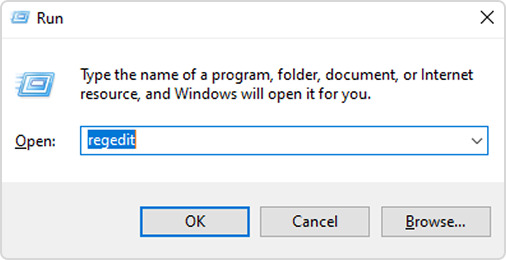
- Gehen Sie zu:
HKEY_LOCAL_MACHINE > SYSTEM > CurrentControlSet > Control > Terminal Server > WinStations > RDP-Tcp
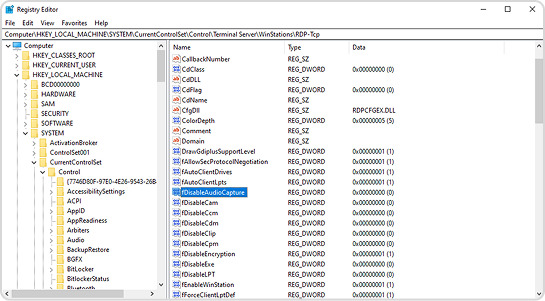
- Audioaufnahme aktivieren: Suchen Sie den Schlüssel fDisableAudioCapture. Wenn dieser Schlüssel nicht existiert, erstellen Sie ihn als DWORD-Wert (32-Bit). Setzen Sie den Wert auf 0, um die Audioaufnahme-Weiterleitung zu aktivieren.
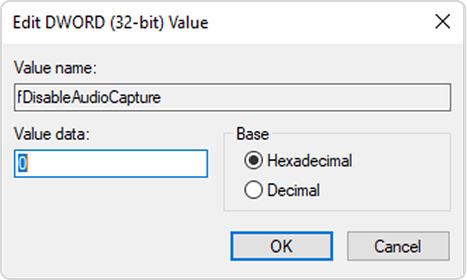
- Starten Sie das System neu, um die Änderungen zu aktivieren.
Vorteile:
- Bietet eine fein abgestimmte Kontrolle über das Verhalten von RDP
- Ideal für maßgeschneiderte Setups und erweiterte Konfigurationen
Nachteile:
- Es besteht das Risiko von Fehlkonfigurationen, wenn es unsachgemäß durchgeführt wird
- Die Implementierung erfordert fortgeschrittene technische Kenntnisse
4. Audioeinstellungen auf lokalen und entfernten Systemen anpassen
Die Konfiguration der Audioeinstellungen auf lokalen und entfernten Systemen ermöglicht die Weiterleitung von Audiogeräten in RDP-Sitzungen – sowohl für Eingangs- als auch Ausgangsgeräte. Diese Methode ist besonders hilfreich für die Fehlerbehebung und für Benutzer, die gelegentlich auf Audio-Probleme in RDP-Sitzungen stoßen.
Wichtige Hinweise vor der Konfiguration:
- „Dieses Gerät abhören“ (Listen to this device): Verwenden Sie diese Option auf dem lokalen System nur zu Testzwecken, um Rückkopplungen zu vermeiden.
- Standardaufnahmegerät: Stellen Sie sicher, dass das Mikrofon nach der Weiterleitung auf dem entfernten System als Standardaufnahmegerät festgelegt ist.
- RDP-Client-Einstellungen: Überprüfen Sie, ob die Audioeinstellungen im RDP-Client im Reiter "Lokale Ressourcen" (Local Resources) korrekt konfiguriert sind.
Schritt-für-Schritt-Anleitung:
- Audioeinstellungen auf dem lokalen System öffnen.
- Wechseln Sie zum Reiter "Aufnahme" (Recording).
Wählen Sie Ihr Mikrofon aus und klicken Sie auf "Eigenschaften" (Properties).
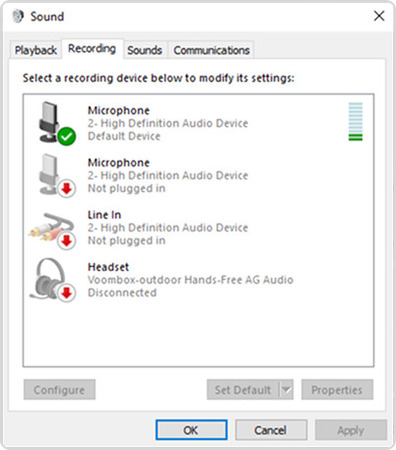
- Aktivieren Sie die Option „Dieses Gerät abhören“ (Listen to this device) im Reiter "Abhören" (Listen). Diese Einstellung hilft, die Mikrofonweiterleitung zu testen.
- Öffnen Sie die Soundeinstellungen auf dem Remote-Desktop. Vergewissern Sie sich, dass das umgeleitete Mikrofon unter "Eingabegeräte" (Input Devices) aufgeführt ist.
- Setzen Sie das umgeleitete Mikrofon als Standardaufnahmegerät.
Vorteile:
- Ideal zur Fehlersuche bei Mikrofonproblemen
- Bietet eine einfache Verifizierungsmethode, um die korrekte Weiterleitung sicherzustellen
Nachteile:
- Erfordert zusätzliche Schritte für die Verifizierung
- Löst möglicherweise keine tiefergehenden Systemprobleme
5. Verwendung erweiterter RDP-Protokolle (RDP Enhanced Protocols)
Erweiterte RDP-Protokolle, wie RemoteFX, verbessern die Audio-Weiterleitung in RDP-Sitzungen. Diese Methode eignet sich besonders für ältere Windows-Server-Versionen oder spezialisierte Umgebungen.
Wichtige Hinweise vor der Einrichtung:
- RemoteFX wurde in Windows Server 2019 und neueren Versionen deaktiviert. Verwenden Sie diese Methode nur auf älteren Systemen, wie Windows Server 2016 oder früher.
- RemoteFX kann Sicherheitslücken verursachen. Aktivieren Sie es daher nur in sicheren Netzwerken.
- Administratorrechte erforderlich: Zum Aktivieren von RemoteFX in den Gruppenrichtlinien benötigen Sie Administratorrechte.
Schritt-für-Schritt-Anleitung:
- In den Gruppenrichtlinien RemoteFX aktivieren:
- Navigieren Sie zu:
Computerkonfiguration > Administrative Vorlagen > Windows-Komponenten > Remotedesktopdienste > Remotedesktop-Sitzungshost > Umgebung für Remotesitzungen
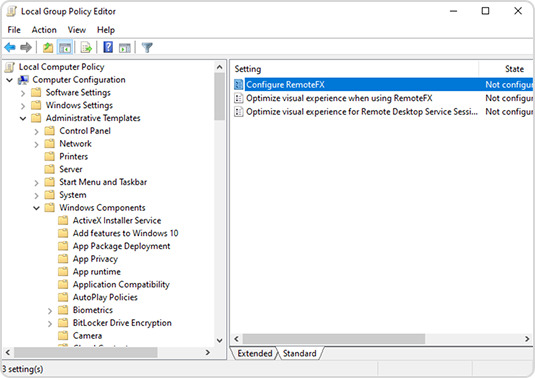
- "RemoteFX konfigurieren" aktivieren:
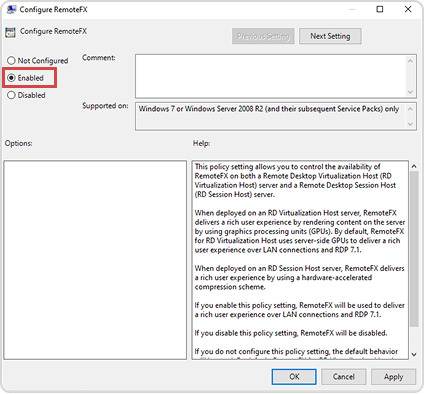
- Systemneustart: Starten Sie das System neu, um die Änderungen zu übernehmen.
- RDP-Client-Einstellungen: Stellen Sie sicher, dass die Audio-Weiterleitung im Reiter „Lokale Ressourcen“ (Local Resources) aktiviert ist.
Vorteile:
- Bietet eine verbesserte Leistung und höhere Kompatibilität
- Ideal für ältere Systeme, die eine erweiterte Audio-Weiterleitung benötigen
Nachteile:
- Nicht auf allen Windows-Versionen verfügbar
- Administratorrechte sind erforderlich, um die Konfiguration zu aktivieren
HINWEIS:
Mikrofonprobleme in RDP-Sitzungen sind häufig und können verschiedene Ursachen haben:
• Nicht unterstützte Hardware (z. B. veraltete Mikrofontreiber)
• Fehlkonfigurationen in den RDP- oder Windows-Einstellungen
• Netzwerkbeschränkungen, die die Audio-Weiterleitung blockieren
Diese Probleme führen zu:
• Schlechter Audioqualität
• Kommunikationsstörungen
• Verzögerungen und Frustration für Sie und Ihre Remote-Benutzer
Für eine umfassende Anleitung zur Fehlerbehebung, einschließlich häufiger Ursachen und Lösungen, lesen Sie unseren Ratgeber zur Behebung von Mikrofonproblemen in RDP-Sitzungen.
USB-Mikrofonweiterleitung über USB Network Gate
USB Network Gate ist eine leistungsstarke Software, die USB-Geräte – einschließlich Mikrofone – in Remote-Desktop-Sitzungen weiterleitet. Dies geschieht über das Netzwerk, wodurch USB-Geräte auch aus der Ferne genutzt werden können. Diese Methode ist besonders geeignet, wenn:
- Sie erweiterte Mikrofonfunktionen in RDP benötigen
- Die integrierte RDP-Audio-Weiterleitung unzureichend ist
Mikrofon in einer RDP-Sitzung über USB Network Gate aktivieren:
Laden Sie
Freigeben

Connect


Vorteile der Nutzung von USB Network Gate für die Mikrofonweiterleitung in RDP
USB Network Gate bietet zahlreiche Vorteile für die Weiterleitung von Mikrofonen in RDP-Sitzungen. Hier sind einige davon:
Kompatibel mit nahezu allen USB-Mikrofonen:
USB Network Gate ermöglicht den RDP-Zugriff auf USB-Mikrofone und andere Geräte ohne komplizierte Konfigurationen. Die Geräteweiterleitung erfolgt einfach und zuverlässig, was die Benutzerfreundlichkeit erhöht.
Plattformübergreifende Unterstützung:
USB Network Gate unterstützt die plattformspezifische Geräteweiterleitung zwischen Mac, Windows und Linux.
Jede Plattform kann sowohl als Server als auch als Client fungieren.
Ideal für gemischte IT-Umgebungen und heterogene Netzwerke.
Sichere Datenübertragung:
USB Network Gate verwendet moderne Verschlüsselungstechnologien, um Ihre Daten zu schützen.
AES-256-Verschlüsselung und TLS-Protokolle gewährleisten eine sichere Audioübertragung.
Ihre Daten bleiben privat und werden vor unbefugtem Zugriff geschützt.
Fazit
Die Wahl der richtigen Methode zur Mikrofonweiterleitung in RDP-Sitzungen hängt von Ihren spezifischen Anforderungen ab: Integrierte RDP-Einstellungen sind ideal für eine schnelle und einfache Einrichtung. Gruppenrichtlinien (Group Policy) und Registry-Änderungen bieten erweiterte Kontroll- und Anpassungsoptionen. Wenn Sie oder Ihr Team erweiterte Funktionen benötigen, bietet ein Tool wie USB Network Gate eine nahtlose USB-Mikrofonweiterleitung mit zusätzlicher Sicherheit und plattformspezifischer Unterstützung.
Mit diesem Leitfaden können Sie die beste Methode zur Mikrofonweiterleitung für Ihre Anforderungen auswählen. So stellen Sie eine optimale Audioleistung für Fernarbeit, Videokonferenzen oder das IT-Management sicher. Egal, ob Sie eine schnelle Lösung, eine detaillierte Steuerung oder eine USB-basierte Weiterleitung benötigen – diese Lösungen helfen Ihnen, eine reibungslose und effiziente Remote-Desktop-Erfahrung zu erzielen.